在windows server系统中部署java环境时,支持对jdk与jre的安装路径进行自定义设置。安装完成后需配置相关环境变量,并通过命令行验证配置结果,确保java运行环境正常可用。
1、 首先获取Java安装文件,该文件通常包含JDK和JRE两个组件。
2、 启动安装程序,按照界面提示优先安装JDK部分。

3、 在安装过程中可更改默认路径,根据下图指引完成JDK安装目录的自定义设置。
立即学习“Java免费学习笔记(深入)”;




4、 点击“下一步”按钮,开始执行JDK安装流程。


5、 安装过程中可能出现“选择目标文件夹”弹窗,若程序卡住无反应,请检查是否有被主窗口遮挡的子窗口存在。

6、 将JRE的安装路径设置为与JDK同级目录下的独立文件夹(注意不要将JRE直接安装在JDK目录内),设置完成后点击“下一步”继续安装。


7、 显示如下界面表示JDK与JRE均已安装成功。

8、 打开命令提示符:点击“开始”菜单 → “运行”,输入cmd并回车。在命令行中输入
java -version并执行,若返回Java版本信息,则说明基础运行环境已就绪。
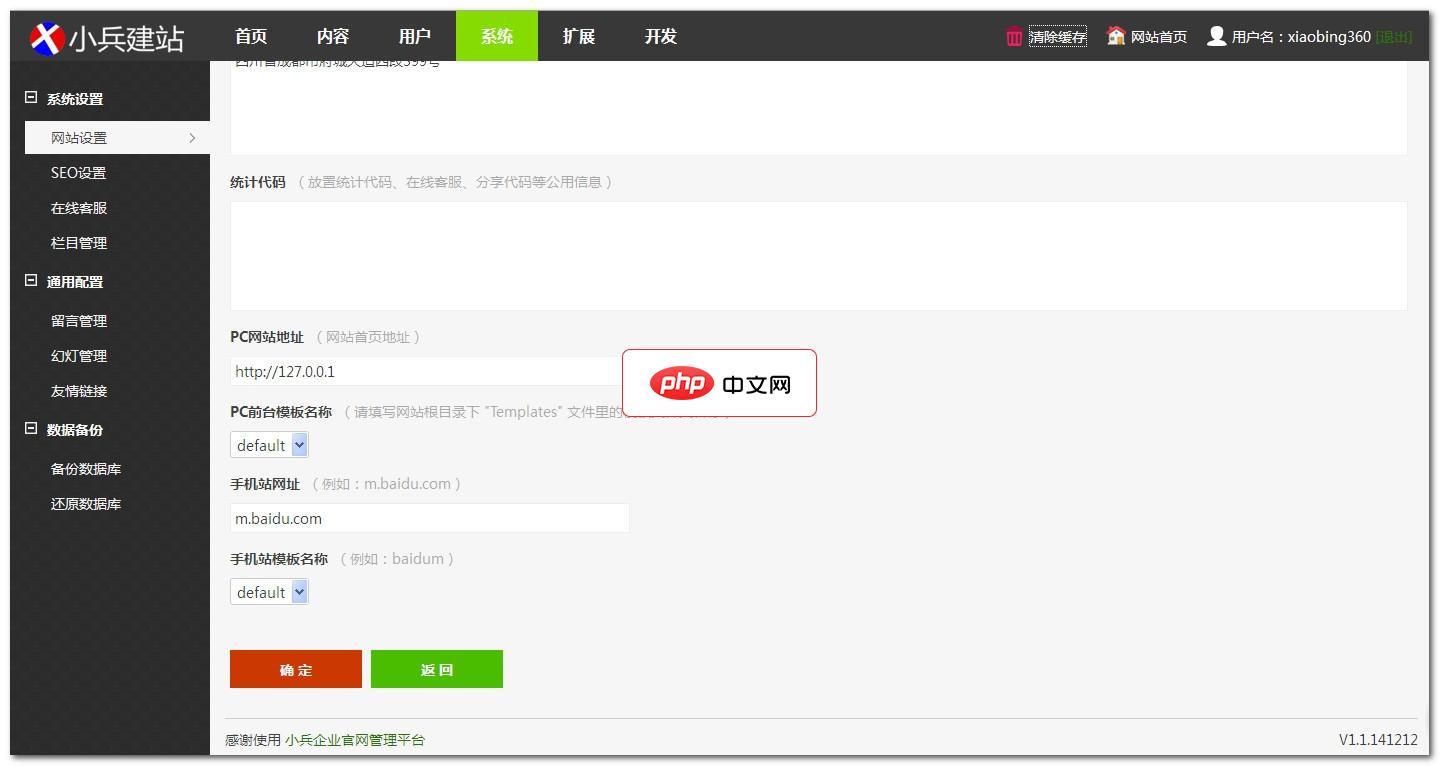
小兵小兵建站CMS V1.0(内容管理系统),基于OneThink开源框架,和超过300家以上网站建设客户进行了深度的合作与需求沟通,经过了一年时间的研发,打造了国内最简洁好用、易于操作的网站管理后台。小兵建站CMS,国内最简单易用的网站管理系统!永久免费开源!小兵建站CMS服务器配置要求:安装环境:PHP 版本 5.3以上 ; mysql: 5.0以上 IIS: 7.0 以上 安装

9、 接下来配置系统环境变量。右键点击“此电脑”→“属性”→“高级系统设置”→“环境变量”,按以下步骤操作。



10、 在系统变量区域点击“新建”按钮,添加新的系统变量。

11、 弹出新建系统变量窗口后,在“变量名”栏填写 JAVA_HOME,在“变量值”栏填入JDK的实际安装路径(即步骤3中设定的路径),确认无误后点击“确定”。

12、 在系统变量中查找名为 PATH 的变量。若不存在则新建,若已存在则选中后点击“编辑”。在变量值的最前面添加
%JAVA_HOME%\bin;%JAVA_HOME%\jre\bin;或仅添加
%JAVA_HOME%\bin;,确保路径正确,保存更改。

13、 查找名为 CLASSPATH 的系统变量。如未设置,点击“新建”;若已存在,则点击“编辑”。在变量值开头输入以下内容:
.;%JAVA_HOME%\lib\dt.jar;%JAVA_HOME%\lib\tools.jar;,注意保留英文句点和分号,完成后点击“确定”保存。

14、 连续点击“确定”按钮,关闭所有设置窗口,完成环境变量配置。


15、 回到命令提示符,输入
javac命令并执行,若显示编译器使用说明,则表明环境变量配置成功,Java开发环境已准备就绪。






























